如何在 google 表格中组合 if 和 or 函数
您可以使用以下基本语法在 Google 表格中同时使用IF和OR函数来确定单元格是否满足多个条件之一:
= IF ( OR ( A2 =" String " , B2 > 10 ) , " value1 " , " value2 " )
如果单元格 A2 中的值等于“String”或者单元格 B2 中的值大于 10,则返回 value1,否则返回 value2。
请注意,我们可以在OR函数中使用任意数量的逻辑比较。
以下示例展示了如何在实践中使用此语法。
示例 1:将 IF 和 OR 函数与字符串比较结合起来
假设我们有一列包含 NBA 球队的名称,并且我们想要确定每支球队是否位于德克萨斯州:
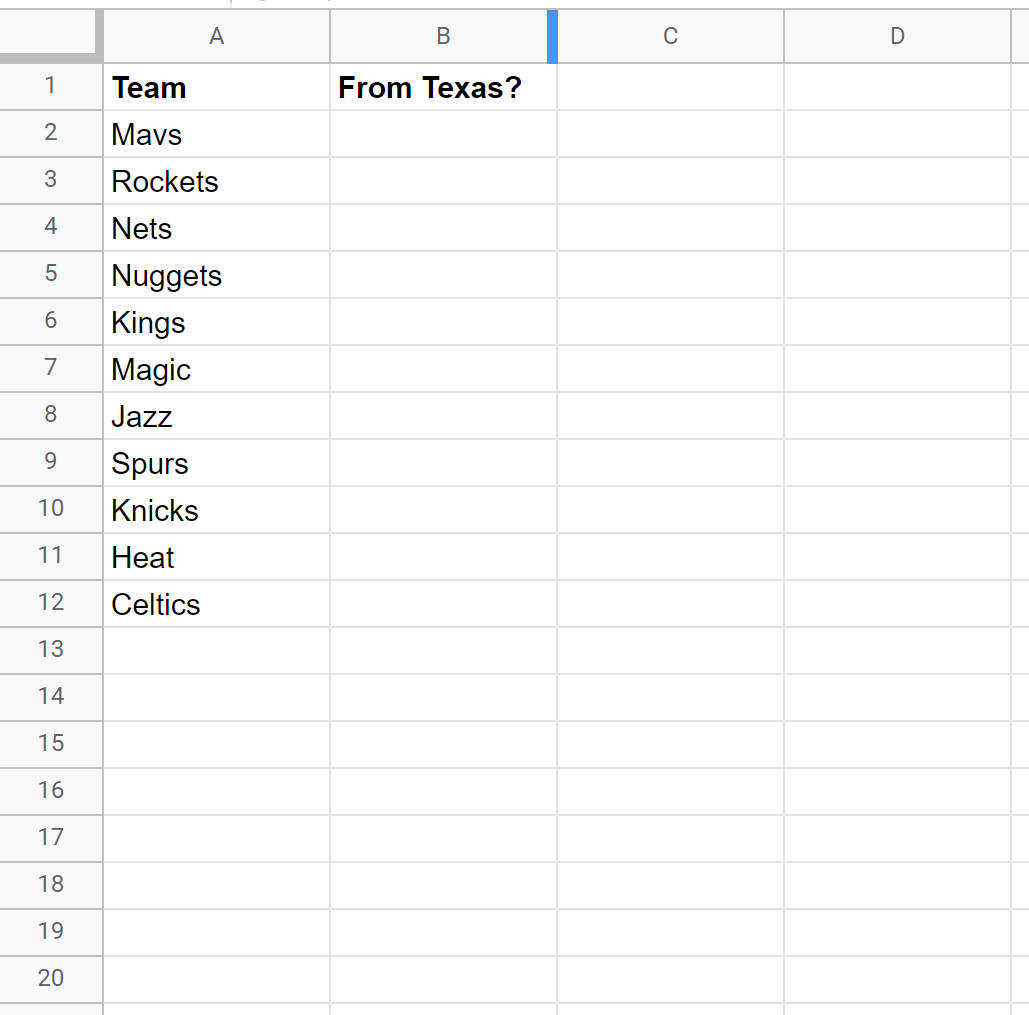
请注意,总部位于德克萨斯州的球队只有小牛队、火箭队和马刺队。
我们可以使用以下公式以及IF和OR函数来确定每个团队是否位于德克萨斯州:
= IF ( OR ( A2 = " Mavs " , A2 = " Rockets " , A2 = " Spurs " ) , " Yes " , " No " )
以下屏幕截图显示了如何在实践中使用此语法:
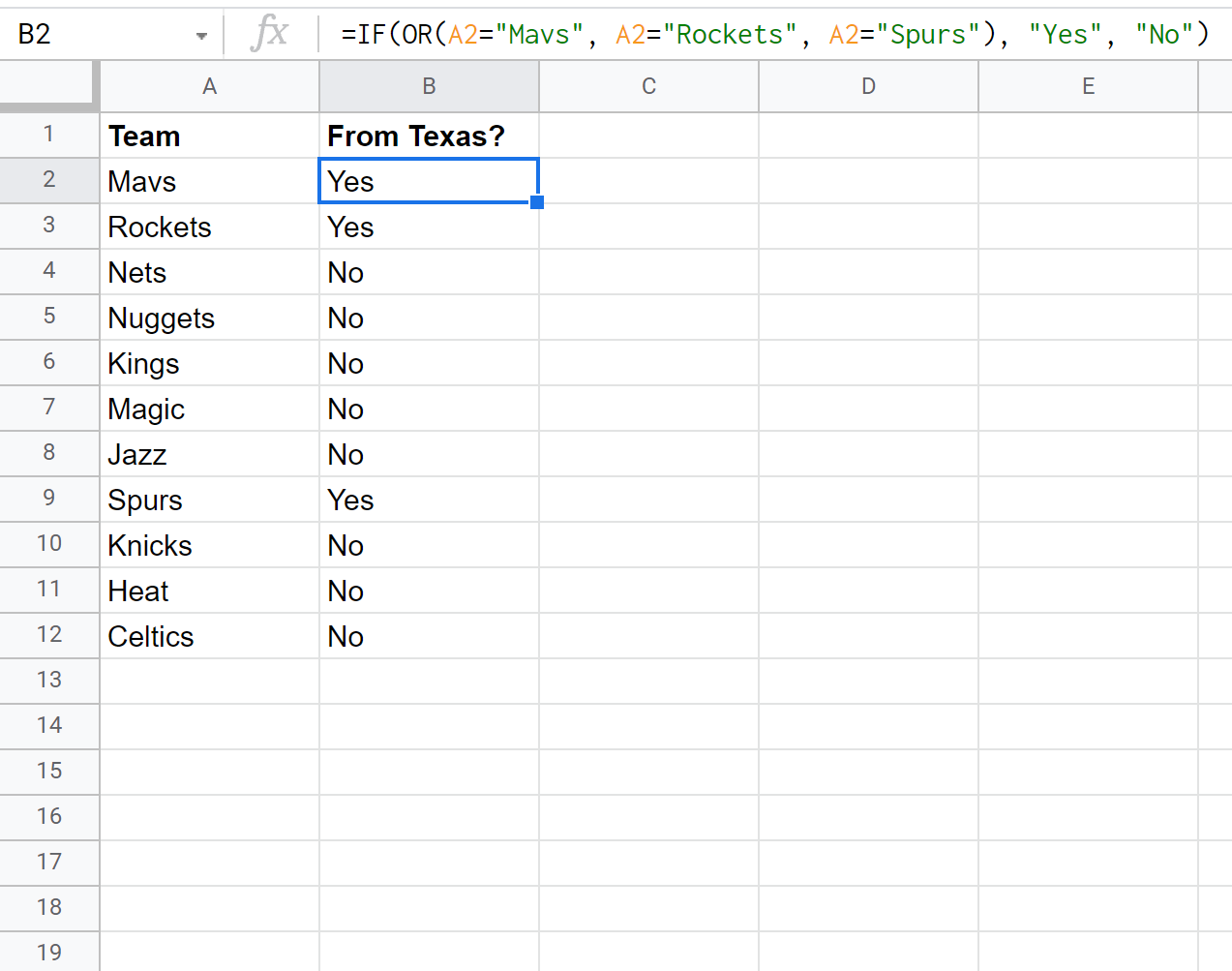
如果给定团队来自德克萨斯州,我们返回“是”,否则我们返回“否”。
示例 2:将 IF 和 OR 函数与数值比较相结合
假设我们有包含不同篮球运动员的得分和助攻数的列,并且我们希望将每个球员分类为“好”或“差”。
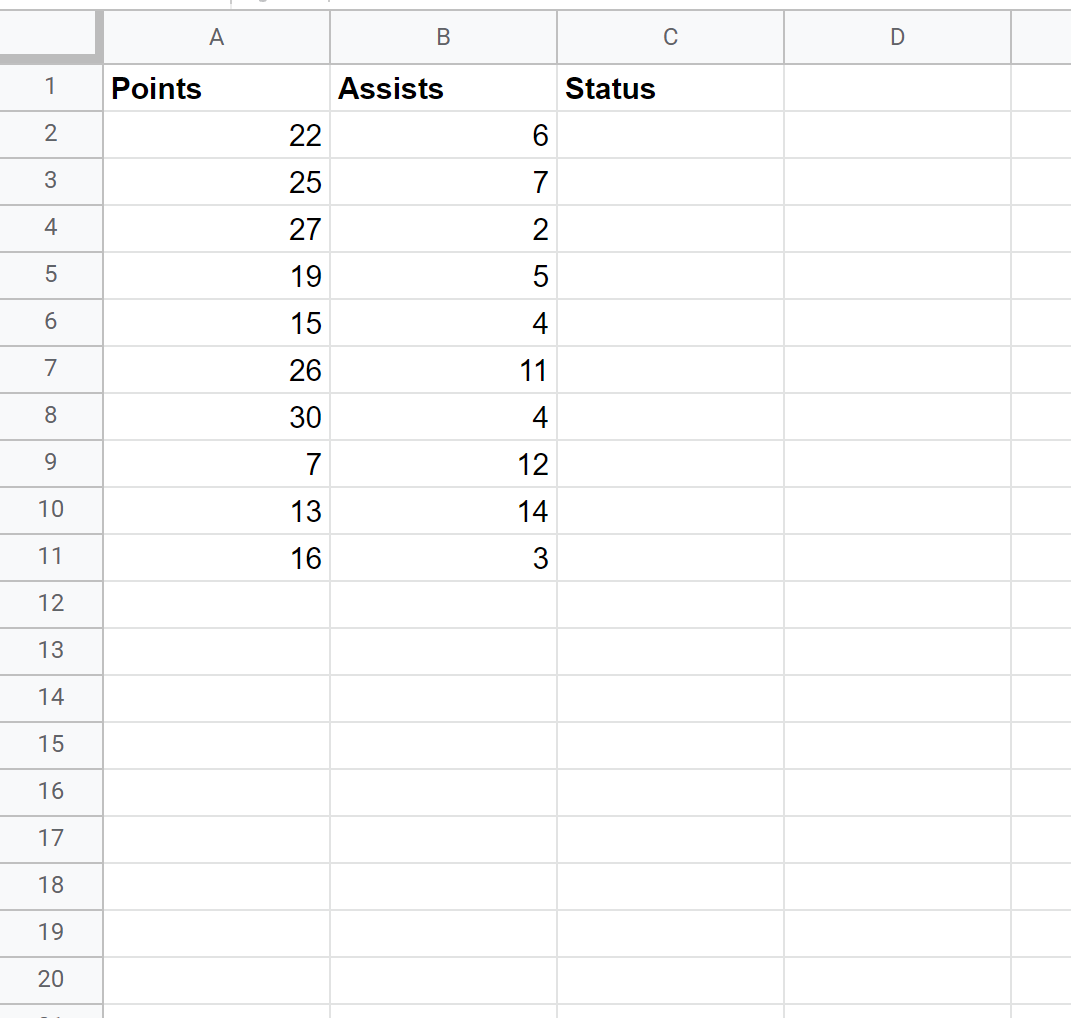
假设一名球员得分超过 20 分或者助攻超过 10 次,我们将把他归为“Good”,否则我们将他归为“Poor”。
我们可以使用以下公式以及IF和OR函数来确定每个玩家是否应该被归类为“好”或“坏”:
= IF ( OR ( A2 > 20 , B2 > 10 ) , “ Good ” , “ Bad ” )
以下屏幕截图显示了如何在实践中使用此语法:
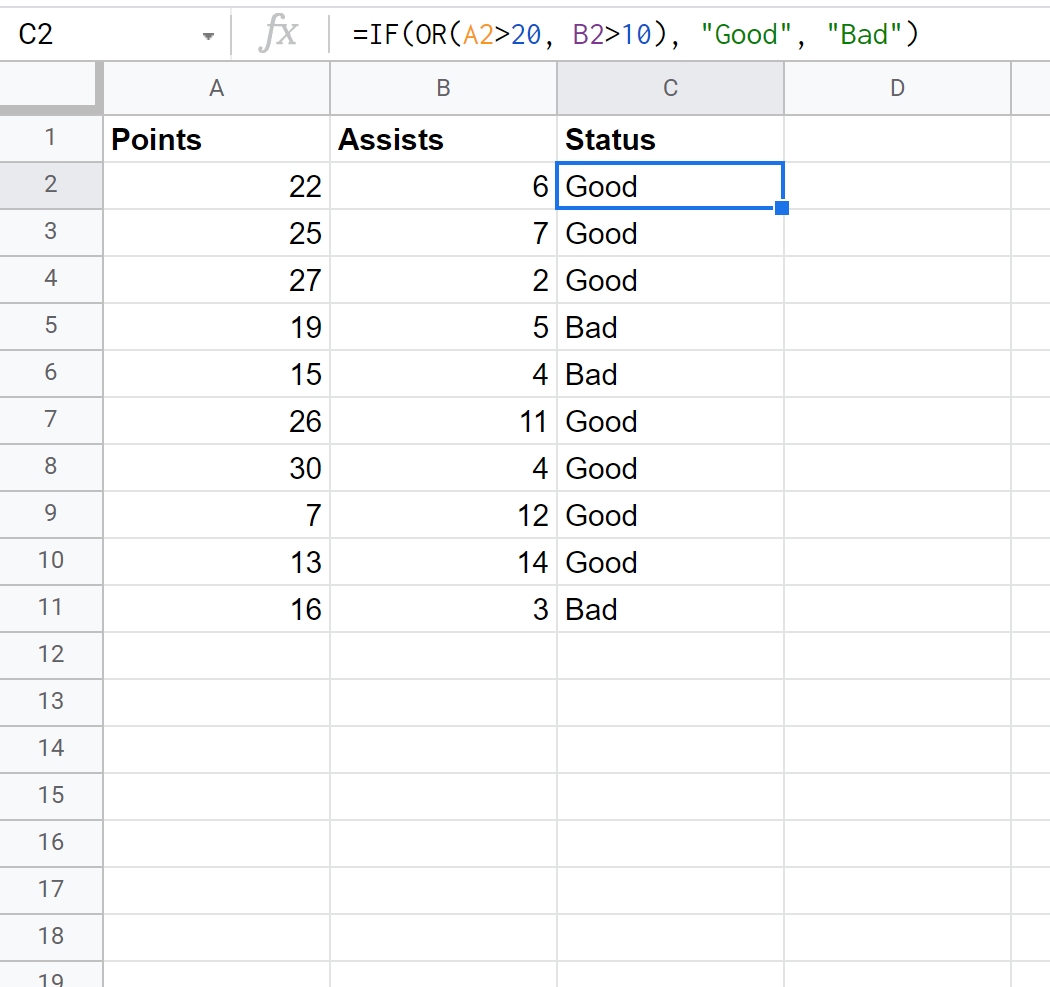
如果某个球员得分超过 20 分或助攻超过 10 次,我们将他归类为“好”。
否则,我们将它们归类为“坏”。
其他资源
以下教程介绍了如何在 Google 表格中执行其他常见操作:
如何在 Google 表格中使用具有多个范围的 COUNTIF
如何在 Google 表格中对多列使用 SUMIF
如何在 Google 表格中跨多个工作表添加